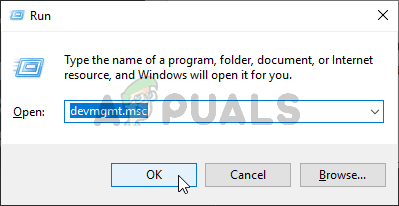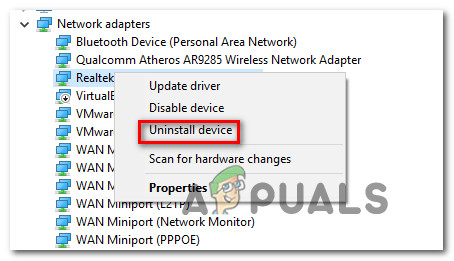Ang ilang mga gumagamit ng Windows ay nakakaabot sa amin ng mga katanungan pagkatapos makaranas ng pare-parehong BSOD (Blue Screen of Death) na mga kritikal na pag-crash na nakaturo patungo sa netwsw02.sys file Ang karamihan sa mga gumagamit ay nag-uulat na ang mga pag-crash ay tila random para sa kanila, na walang maliwanag na pag-trigger na maaaring maging sanhi ng pag-crash ng system. Sa karamihan ng mga kaso, hinala ng mga gumagamit ang netwsw02.sys para sa pagiging responsable matapos itong makita na nabanggit ng maraming beses sa loob ng minidump ng pag-crash. Bilang ito ay lumabas, ang isyu ay hindi eksklusibo sa isang tiyak na bersyon ng Windows dahil nakumpirma nitong nangyayari sa Windows 7, Windows 8.1 at Windows 10.

Mga Random na BSOD na nakaturo patungo sa Netwsw02.sys file
Ano ang sanhi ng pagturo ng mga BSOD patungo sa Netwsw02.sys file?
Inimbestigahan namin ang partikular na kritikal na error sa pamamagitan ng pagtingin sa iba't ibang mga ulat ng gumagamit at sa pamamagitan ng pagsubok sa iba't ibang mga diskarte sa pag-aayos na inirekomenda ng mga apektadong gumagamit na pinamamahalaang malutas ang isyu. Bilang ito ay naging, maraming iba't ibang mga sitwasyon ay maaaring magtapos sa pag-trigger ng error na ito. Narito ang isang listahan ng mga potensyal na salarin:
- Nasira / Hindi kumpleto ang driver ng Intel Wireless - Bilang ito ay lumiliko out, ang pinaka-malamang na sanhi na magbubuga ng isang kritikal na pag-crash ng kalikasan na ito ay isang hindi tamang Wireless WiFi Link Driver o isang mas bagong katumbas. Kung ang partikular na senaryong ito ay nalalapat, dapat mong malutas ang isyu sa pamamagitan ng pag-alis o ang kasalukuyang driver at paggamit ng katumbas na generic o pag-install ng pinakabagong bersyon ng Intel.
- Pagkagambala ng 3rd party AV - Ang ilang mga gumagamit ay nag-ulat na sa kanilang kaso, ang isyu ay sanhi ng isang labis na protektibong suite ng seguridad ng 3rd party na nagtapos sa pag-quarantine ng isang proseso na mahalaga sa katatagan ng OS. Matapos alisin ang security suite at mapupuksa ang maling positibo, ang ilang mga apektadong gumagamit ay nag-ulat na ang mga pag-crash ng BSOD ay tumigil sa paglitaw.
- Sistema ng Korupsyon ng File - Sa mas matinding mga kaso, ang pag-uugali na ito ay maaaring ma-trigger ng ilang uri ng katiwalian na nakakaapekto sa iyong mga file ng Windows system. Kung ang senaryong ito ay naaangkop, dapat mong malutas ang isyu alinman sa pamamagitan ng paggamit ng suite ng mga built-in na utility na may kakayahang malutas ang katiwalian ng file file (DISM at SFC) o sa pamamagitan ng pag-refresh ng bawat bahagi ng OS gamit ang isang malinis na pag-install / pag-install ng pag-install.
Paraan 1: Pag-aalis / muling pag-install ng Intel Wireless WiFi Link Driver
Tulad ng ito ay naging, ang problemang ito ay malamang na sanhi ng isang bahagi ng system ng Wireless WiFi Link Driver na nilagdaan ng Intel Corporation. Kung gumagamit ka ng Intel software para sa iyong wireless adapter, malamang na iyon ang eksaktong sanhi ng kawalang-tatag ng system sa iyong computer.
Maraming mga gumagamit ng Windows na nahahanap din ang kanilang mga sarili sa isang katulad na sitwasyon ay nag-ulat na nagawa nilang malutas ang isyu alinman sa pamamagitan ng pagtanggal ng ganap na Intel Wireless WiFi Link Driver (at paggamit ng mga generic driver) o sa pamamagitan ng pag-uninstall ng kasalukuyang bersyon ng Intel Wireless WiFi Link Driver at pagkatapos ay muling mai-install ang pinakabagong mula sa website ng tagagawa.
Kung ang iyong partikular na senaryo ay katulad ng isyung inilarawan sa itaas, sundin ang mga tagubilin sa ibaba upang alisin o muling mai-install ang Intel Wireless WiFi Link Driver upang ihinto ang mga pag-crash ng BSOD na nakaturo patungo sa netwsw02.sys file mula sa nangyayari.
Narito ang kailangan mong gawin:
- Pindutin Windows key + R upang buksan ang a Takbo dialog box. Pagkatapos, i-type 'Devmgmt.msc' at pindutin Pasok upang buksan Tagapamahala ng aparato . Kung sakaling mai-prompt ka ng UAC (User Account Control), mag-click Oo upang magbigay ng mga pribilehiyong pang-administratibo.
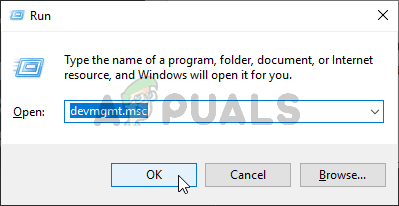
Tumatakbo na Device Manager
- Kapag nasa loob ka na Tagapamahala ng aparato , mag-scroll sa listahan ng mga naka-install na application at palawakin ang drop-down na menu na nauugnay sa Mga Network Adapter .
- Pagdating sa tamang menu, mag-right click sa Driver ng Intel Wireless WiFi Link at pumili I-uninstall mula sa bagong lumitaw na menu ng konteksto. Kapag hiniling na kumpirmahin, mag-click sa I-uninstall sa sandaling muli upang simulan ang pamamaraan.
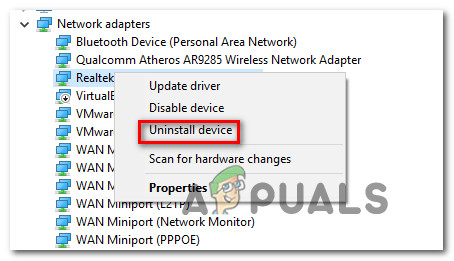
Inaalis ang driver ng network
- Sa sandaling kumpleto na ang pamamaraan, i-restart ang iyong computer upang payagan ang pamamaraan na makumpleto. Kapag nakumpleto na ang susunod na pagkakasunud-sunod ng pagsisimula, mayroon kang dalawang paraan pasulong - Kung iniiwan mo ang mga bagay tulad ng ngayon, ang iyong OS ay mag-i-install ng isang pangkaraniwang driver na gagamitin bilang isang adapter sa internet.
Tandaan : Kung pipilitin mong gamitin ang driver ng Wireless WiFi Link, maaari mong i-download ang pinakabagong bersyon mula sa link na ito ( dito ). Matapos mong i-download ang maipapatupad, buksan ito at sundin ang mga tagubilin sa screen upang makumpleto ang pag-install. - Kapag na-install na ang bagong driver, gamitin nang normal ang iyong computer at tingnan kung nalutas na ang isyu.
Kung nakakaranas ka pa rin ng Netwsw02.sys BSODs, lumipat sa susunod na pamamaraan sa ibaba.
Paraan 2: Pag-uninstall ng 3rd party AV suite (kung naaangkop)
Kung sakaling gumagamit ka ng isang 3rd party na antivirus o firewall suite upang maprotektahan ang iyong sarili mula sa malware at adware, maaari kang gumagamit ng sobrang protektibong scanner ng seguridad na nagpapalitaw sa mga pag-crash ng BSOD na ito.
Tulad ng iniulat ng ilang mga apektadong gumagamit, maraming mga 3rd party suite (kabilang ang AVG, Avast, at McAffee) na maaaring mapadali ang pagpapakita ng isang BSOD ng likas na katangian sa mga sitwasyon kung saan ang scanner ay nagpapakilala sa isang item sa network na kabilang sa wireless driver, na sa huli nagtatapos sa pag-crash ng system.
Kung sa palagay mo maaaring naaangkop ang senaryong ito, malulutas mo ang isyu sa pamamagitan ng pag-uninstall ng suite ng 3rd party at paglipat patungo sa isang mas pinahihintulutang suite na hindi magpapalitaw ng parehong maling positibo.
Ngunit bago ka magpatuloy sa isang pag-uninstall ng suite, inirerekumenda na i-verify mo na ang security suite ay nagdudulot ng kritikal na pag-crash sa pamamagitan ng hindi pagpapagana ng proteksyon sa real-time. Kung ang netwsw02.sys Hindi na nangyayari ang BSOD habang hindi pinagana ang proteksyon ng real-time, ligtas mong nakilala ang iyong salarin at maaari mo itong alisin.
Gayunpaman, ang proseso ng hindi pagpapagana ng proteksyon ng real-time ay magkakaiba depende sa aling security suite ang iyong ginagamit. Ngunit, sa karamihan ng mga kaso, magagawa mo ito nang direkta mula sa menu ng taskbar.

Hindi pagpapagana ng proteksyon sa real-time sa Avast Antivirus
Kung nakakaranas ka pa rin ng parehong mga pag-crash kahit na hindi mo pinagana ang proteksyon sa real-time, direktang lumipat sa susunod na pamamaraan sa ibaba.
Ngunit kung tumigil ang mga random na BSOD, maaari mong ligtas na alisin ang suite ng seguridad ng ika-3 partido at paglipat patungo sa ibang solusyon (built-in na Windows Defender) ay hindi sanhi ng parehong mga problema. Kung sakaling nais mong i-uninstall ang security suite nang walang takot na iwan ang anumang natirang mga file na maaari pa ring magpalitaw sa pag-uugaling ito, sundin ang mga tagubilin sa artikulong ito dito .
Kung ang BSOD ( netwsw02.sys) Ang mga pag-crash ay nangyayari pa rin sa mga random na agwat, lumipat sa susunod na pamamaraan sa ibaba.
Paraan 3: Pagpapatakbo ng mga pag-scan ng DISM at SFC
Ang isa pang potensyal na senaryo kung saan magaganap ang error na ito ay isang sitwasyon kung saan ang katiwalian ng file file ay, sa katunayan, responsable para sa kritikal na pag-crash. Kung ang senaryong ito ay nalalapat, ang mga pagkakataon na ang isang nasira / hindi wastong OS file ay nabahiran ng katiwalian at nagiging sanhi ng pangkalahatang kawalang-tatag ng system.
Sa mga sitwasyong tulad ng isang ito, ang pinaka mahusay na paraan ng paglutas ng isyu ay upang magpatakbo ng isang pares ng mga utility na may kakayahang ayusin ang parehong mga lohikal na error at katiwalian ng file ng file. Maaari mong i-deploy ang software ng 3rd party kung mas komportable ka sa kanila, ngunit hinihikayat ka naming gamitin ang dalawang built-in na utility na inaalok ng Microsoft - SFC (System File Checker) at DISM (Paglilingkod at Pamamahala ng Larawan sa Pag-deploy)
Ang dalawang mga utility ay nagpapatakbo ng kaunting kakaiba - Gumagamit ang SFC ng isang lokal na naka-cache na archive upang mapalitan ang mga nasirang item ng malusog na kopya habang ang DISM ay umaasa sa bahagi ng WU (Windows Update) upang ipagpalit ang mga nasirang file. Ang SFC ay mas mahusay sa paglutas ng mga lohikal na error habang ang DISM ay mas mahusay sa pag-aayos ng mga nasirang serbisyo ng Windows.
Ang aming rekomendasyon ay upang patakbuhin ang pareho upang i-maximize ang mga pagkakataong maiayos ang isyu sa kamay. Narito ang kailangan mong gawin:
- Buksan ang isang Run dialog box sa pamamagitan ng pagpindot Windows key + R . Susunod, uri 'Cmd' sa loob ng bagong lilitaw na text box at pindutin Ctrl + Shift + Enter upang buksan ang isang nakataas na prompt ng CMD. Kapag sinenyasan ka ng UAC (Control ng User Account) , i-click Oo upang magbigay ng mga pribilehiyong pang-administratibo.

Pagpapatakbo ng Prompt ng Command
- Kapag nasa loob ka ng mataas na prompt ng CMD, i-type ang mga sumusunod na utos at pindutin Pasok pagkatapos ng bawat utos na simulan ang isang pag-scan para sa hindi pagkakapare-pareho at ayusin ang mga ito sa utility ng DISM:
Dism.exe / online / cleanup-image / scanhealth Dism.exe / online / cleanup-image / restorehealth
Tandaan: Tandaan na mangangailangan ang DISM ng isang maaasahang koneksyon sa Internet upang mapalitan ang mga nasirang kaso ng malusog na kopya. Sa pag-iisip na ito, tiyakin na ang iyong koneksyon sa Internet ay matatag bago ilunsad ang pamamaraang ito. Papalitan ng unang utos ang mga hindi pagkakapare-pareho habang ang pangalawa ay magpapasimula sa proseso ng pag-aayos.
- Kapag kumpleto na ang utos ng DISM, i-restart ang iyong computer. Matapos makumpleto ang susunod na pagkakasunud-sunod ng pagsisimula, sundin muli ang hakbang 1 upang mabuksan ang isa pang nakataas na prompt ng CMD. Susunod, i-type ang sumusunod na utos at pindutin Pasok upang simulan ang isang SFC scan :
sfc / scannow
Tandaan: Kapag sinimulan mo ang pamamaraang ito, huwag itong abalahin sa pamamagitan ng pagsara ng window ng CMD o sa pamamagitan ng pag-restart ng iyong computer. Iiwan nito ang iyong system na nakalantad sa iba pang mga lohikal na error na maaaring lumikha ng mga karagdagang problema.
- Matapos matapos ang pag-scan ng DISM, i-restart ang iyong computer at tingnan kung ang BSOD ay nag-crash na huminto sa paglitaw.
Kung sakaling nakatagpo ka pa rin ng mga kritikal na pag-crash na nakaturo sa netwsw02.sys file, lumipat sa huling pamamaraan sa ibaba.
Paraan 4: Pagsasagawa ng Pag-install ng Pag-ayos
Kung wala sa mga tagubilin sa itaas ang tumulong sa iyo upang malutas ang mga random na pag-crash ng BSOD na tumuturo patungo sa netwsw02.sys file, malamang na nakikipag-usap ka sa ilang uri ng katiwalian ng file ng system na hindi malulutas nang maginoo.
Kung nahanap mo ang iyong sarili sa partikular na senaryong ito, ang tanging pag-aayos na mayroon ka ay sundin ang isang pamamaraan na i-reset ang bawat bahagi ng OS. Kung hindi pipigilan ng operasyong ito ang mga random na kritikal na pag-crash na maganap, maaari mong tapusin na ang isyu ay sanhi ng isang bahagi ng hardware.
Pagdating sa pag-reset ng bawat sangkap ng OS, mayroon kang dalawang paraan pasulong - maaaring gumanap ka ng a malinis na pag-install o pumunta ka para sa mas nakakapagod pag-install ayusin .
SA malinis na pag-install ay isang mas prangkang pamamaraan na hindi mangangailangan ng anumang paghahanda, ngunit tatanggalin din nito ang ilang mga personal na file kung hindi mo mai-back up ang mga ito nang maaga.
Ngunit kung hindi mo alintana ang paggawa ng ilang mga karagdagang hakbang, pinapayuhan ka naming pumunta para sa isang pag-install install (sa lugar pagkumpuni) . Papayagan ka ng pamamaraang ito na panatilihin ang lahat ng iyong mga file kasama ang personal na media, mga laro, application at maging ang ilang mga kagustuhan ng gumagamit.
6 minuto basahin